oppo 手机屏怎么校准?
是OPPO手机屏幕校准的详细操作指南,涵盖多种方法和适用场景,帮助您优化触控精度与显示效果:
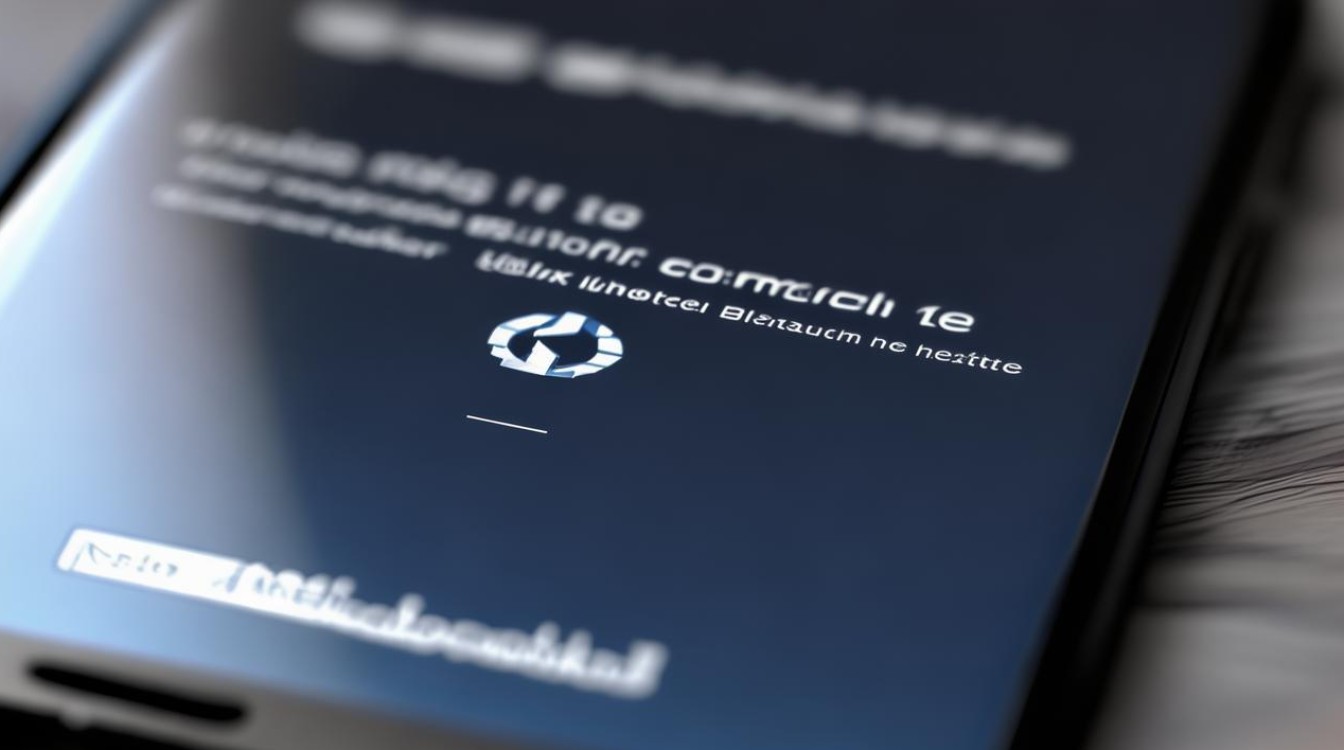
通过手机管家进行基础检测校准
- 启动工具:打开内置的“手机管家”应用程序;
- 选择功能模块:点击界面中的“常规检测”,随后进入下一步并选择“立即全面检测”;
- 勾选目标项目:在检测列表中找到并勾选“屏幕”选项,然后点击开始;
- 分步完成测试:系统将依次执行三个子项——首先是多点触控响应测试,其次是坏点排查扫描,最后是灰阶过渡验证,此流程能快速定位基础硬件异常问题。
工程模式深度调试(适用于技术人员)
若遇到复杂故障时可尝试以下进阶方案:
- 激活隐藏菜单:进入拨号界面输入代码
##64663##; - 进入调试页面:正确输入后会自动跳转至CIT工程测试界面;
- 自定义参数调整:在该模式下可对触控阈值、采样率等底层参数进行精细化设置,注意此操作需要一定专业知识,建议普通用户谨慎修改以免影响正常使用。
无障碍功能间接优化
部分机型支持借助辅助特性改善交互体验:
- 路径导航:依次进入设置→其他设置→无障碍;
- 启用接触反馈:开启该功能后,系统会增强触摸震动提示,客观上起到辅助定位的作用,虽然不直接校准传感器数据,但能提升用户操作时的感知准确性。
常见问题排查与预处理建议
在进行正式校准前,请先排除以下干扰因素以确保效果最大化: | 潜在原因 | 解决方案 | 预期效果 | |------------------|------------------------------|------------------------| | 第三方贴膜遮挡 | 移除非原装保护膜 | 恢复原始触控灵敏度 | | 充电器兼容性差 | 更换为官方认证适配器 | 稳定供电保障触控稳定 | | 软件冲突 | 卸载近期安装的应用/更新系统 | 消除程序间资源竞争 | | 游戏特定场景异常 | 关闭后台进程后重试 | 分离应用层面的干扰因素 |
注意事项
- 系统版本差异:不同ColorOS迭代版本可能影响功能入口位置,如较新系统已逐步整合自动化调优机制;
- 硬件局限认知:电容屏本质决定了其无法像电阻屏那样频繁手动校准,多数情况下出厂预设已是最优状态;
- 风险警示:未经指导擅自修改工程参数可能导致触控漂移甚至部件损坏。
以下是针对用户关心的两个高频问题的解答:

FAQs
Q1: 如果所有方法都试过了还是无效怎么办? A: 当自助调试无法解决问题时,很可能涉及硬件级故障(如排线松动、IC损坏),此时应携带设备前往OPPO官方服务中心,使用专业仪器进行JTAG协议下的数据重构或更换受损模组,特别是进水机或摔落过后的设备,内部元件位移的概率显著增加。
Q2: 校准后出现断触/连触现象如何处理? A: 立即重启设备观察是否恢复,若问题持续存在,需检查是否有液体渗入触控层(可通过哈气测试初步判断),同时确认手指与屏幕表面完全干燥清洁,极端情况下可能需要重新贴合显示总成,这类操作要求无尘室环境及精密设备,不建议个人拆解处理。
通过上述步骤,绝大多数用户都能有效改善OPPO手机的屏幕响应表现,对于持续性异常情况,及时寻求官方技术支持仍是最佳
版权声明:本文由环云手机汇 - 聚焦全球新机与行业动态!发布,如需转载请注明出处。












 冀ICP备2021017634号-5
冀ICP备2021017634号-5
 冀公网安备13062802000102号
冀公网安备13062802000102号